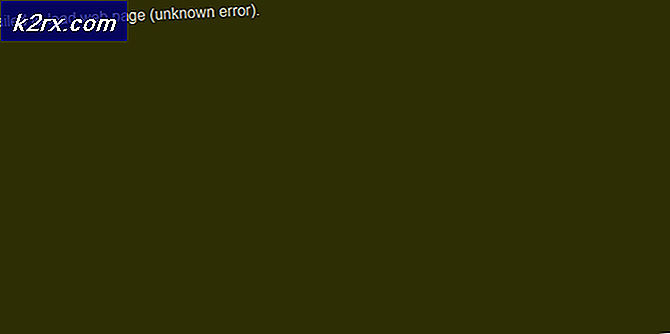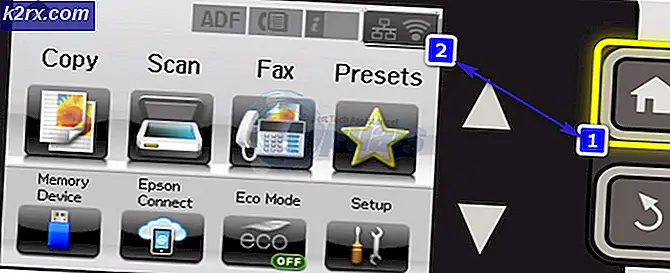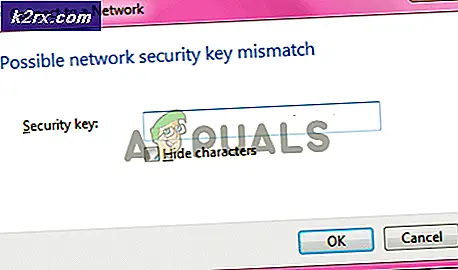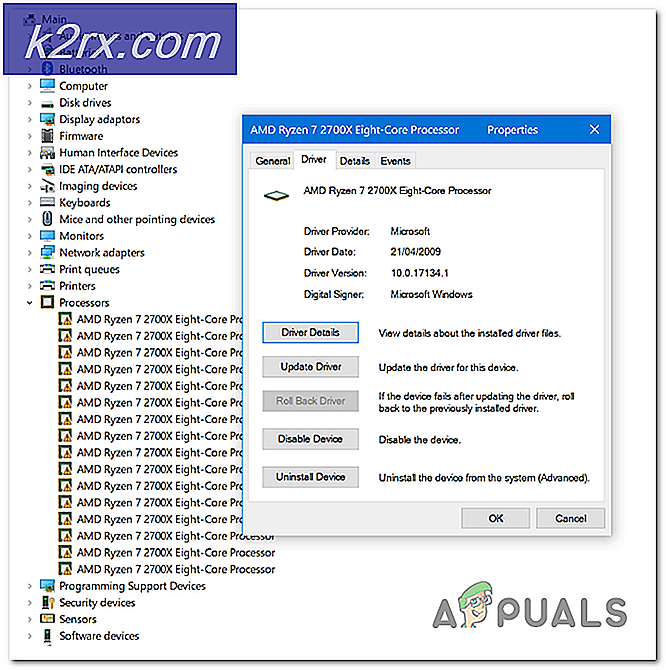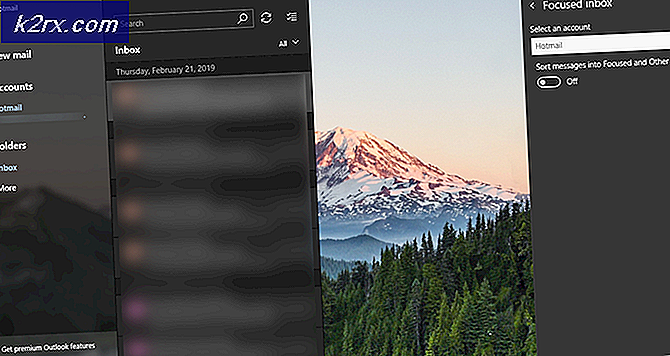FIX: Aktivitetsfältet vägrar att automatiskt döljas i Windows 10
Windows-aktivitetsfältet är användbart när du arbetar med vanliga appar. Det finns emellertid många instanser när du vill dölja aktivitetsfältet, och du behöver det riktigt dåligt. Och det är ganska vanligt att aktivitetsfältet helt enkelt vägrar att gömma sig eller dyker upp när det inte vill.
De metoder som beskrivs här gäller lika med de äldre versionerna av Windows som Windows 8.x och 7. Innan vi dyker in i lösningarna, se till att du har ställt in Windows-aktivitetsfältet för att dölja automatiskt. Högerklicka på aktivitetsfältet och välj egenskaper. Kontrollera att kryssrutan Automatisk dölj åt aktivitetsfältet är markerad.
Mer än ofta vägrar Windows-aktivitetsfältet att gömma sig eftersom ett av programmen som körs i meddelandefältet hindrar att aktivitetsfältet gömmer sig. Diagnos av problemet var lätt tills nu. Den verkliga utmaningen är dock att hitta programmet som stoppar aktivitetsfältet från att gömma sig.
PRO TIPS: Om problemet är med din dator eller en bärbar dator, bör du försöka använda Reimage Plus-programvaran som kan skanna förvaret och ersätta korrupta och saknade filer. Detta fungerar i de flesta fall där problemet uppstått på grund av systemkorruption. Du kan ladda ner Reimage Plus genom att klicka härSå här hittar du programmet som förhindrar att Verktygsfältet gömmer sig
Börja med actioncenteret . Klicka på åtgärdscentret och se om det finns några meddelanden s. Kontrollera andra ikoner för anmälningsområdet om någon har ett meddelande till dig. Om problemet har börjat efter att du installerat en viss applikation, försök klicka på ikonen för anmälningsområdet för det programmet eller genom att avsluta det programmet om det är lämpligt. Meddelandeikonen för Malwarebytes Anti-Exploit (MBAE), Java Update och Input Director är några kända program som orsakar problemet. Det finns dock otaliga program där ute, och någon av dem kan orsaka detta problem på ditt system. Ibland löser problemet bara med att klicka på ikonen i meddelandefältet.
Om din aktivitetsfält inte har några problem med automatisk döljning kan du försöka starta om datorn. Om det är ett tillfälligt problem kan omstart av Windows reparera det.
Kontrollera även att Windows 10 Verktygsfält inte fungerar
PRO TIPS: Om problemet är med din dator eller en bärbar dator, bör du försöka använda Reimage Plus-programvaran som kan skanna förvaret och ersätta korrupta och saknade filer. Detta fungerar i de flesta fall där problemet uppstått på grund av systemkorruption. Du kan ladda ner Reimage Plus genom att klicka här